在iOS开发中,有时候想改一下项目的名字,都会遇到很多麻烦。温馨提醒:记得备份。
看到项目名称,总感觉有点low,所以尝试着要将其更改一下。
项目原结构如下:

更改后的项目结构如下:
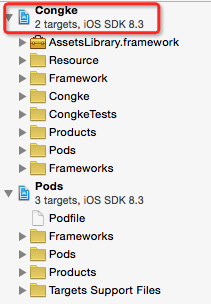
下面开始更改操作
1)打开项目:

以上是目前的项目结构。
2)选中项目设置并按下回车,输入新的项目名字:

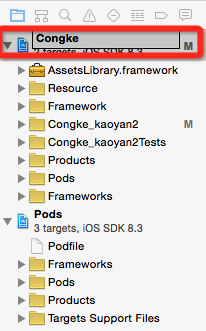
3)输入完后按回车,弹出改名前和改名后的文件对名,这时点击“Rename”:
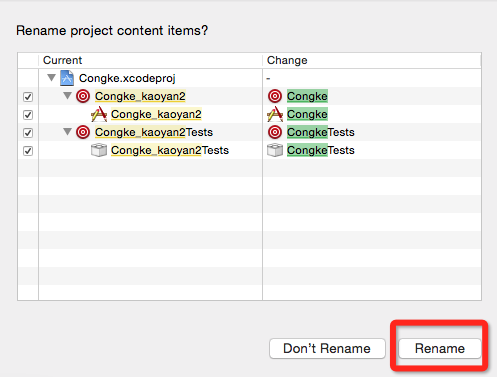
4)这时会再弹出一个对话框,直接点击“Enable”:
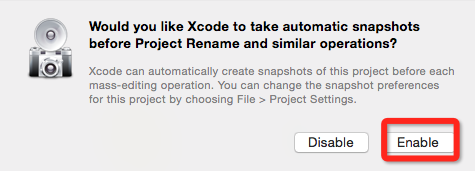
接着ok
5)这时你会发现,还有很多的“旧”项目名字的文件/文件夹:

不要紧,继续往下看,一起把这些“旧”名字消灭掉。
6)我们先把这两个文件夹改一下名字:

我们改名字时需要注意,只需要把旧名字congke_kaoyan2替换成新名字congke即可,不要把其它字符(如Tests)删除!
7)选中这个类文件,更改类名字时不能直接重命名,需要使用Xcode内置的更改类名功能:
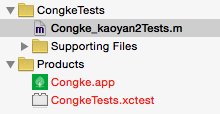
点击@interface后面的类名:

按照下图步骤操作(Edit->Refactor->Rename):
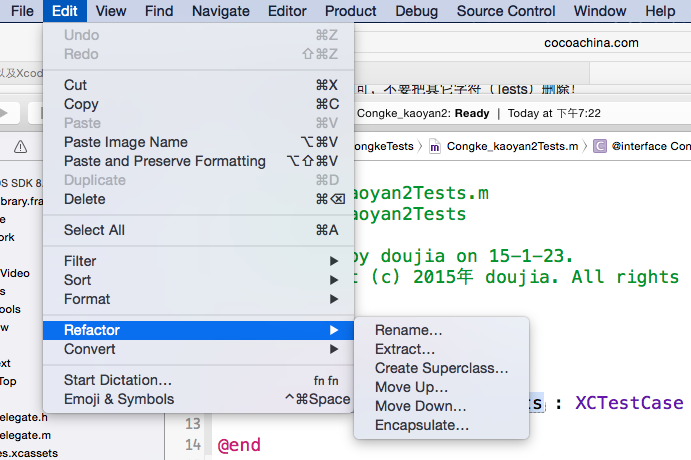
输入新的类名字:点击preview

点击Save:
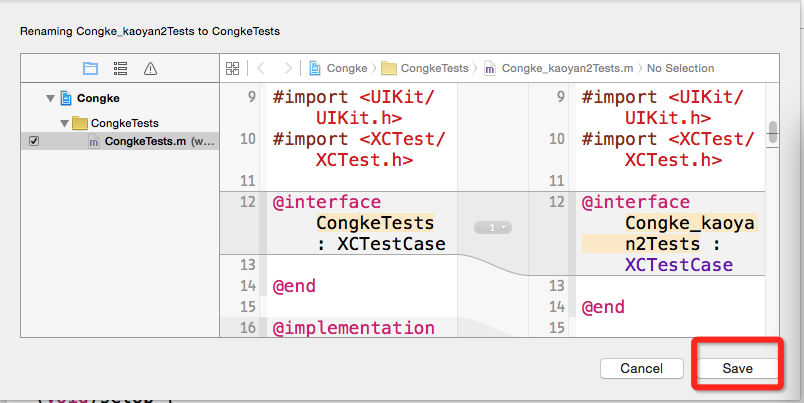
8)我们再次看一下我们的目录结构,已经全部都改过来了,但是现在编译是不会通过的:
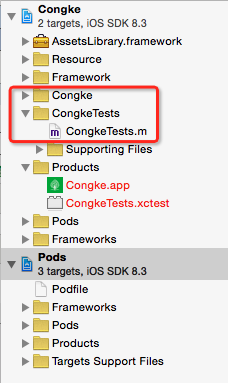
9)我们试着Build一下, XCode报了这样一个错误,找不到连接文件:
这是因为还有很多项目的设置项需要改一下名字,目前现在Xcode还是指向了之前的那个项目名字。
10)全局搜索之前的项目名字并替换成新项目名字:
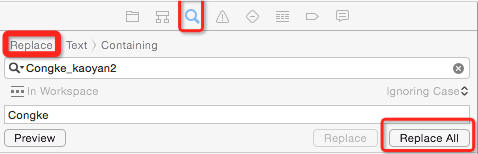
注意:这里只是替换一下注释,真正的项目设置需要我们手动操作。
11)继续全局搜索旧项目名字出来的界面,我们点击进去更改名字:

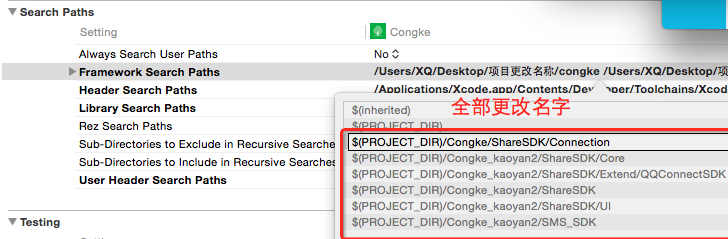
继续全局搜索
点击之后会自动跳转到相应界面,双击值进行更改即可(下面改名的步骤也一样):
注意:继续全局搜索替换,直到全局搜索不到旧名字为止!
12)打开项目文件夹,继续更名:
更名前:
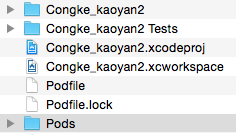
更名后:
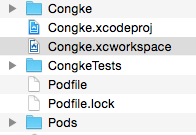
回到项目看一下,文件全发“红”了。不要紧,正常的:
13)更改相对应文件夹的资源文件夹路径:
13.1)选中congkeTests文件夹:
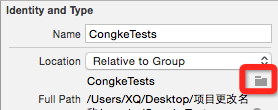
13.2)点击文件夹小图标,更改路径(如上图点击红框可以更改路径):
找到刚才改好名字的文件,点击choose。下个文件夹(congke)步骤重复以上的。
改好之后,再次Build,这时已经通过
但是问题又来了,,。。scheme这里还没有变化,怎么办?
1、点击schemes 选择Manage schemes…
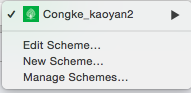
之后如下图
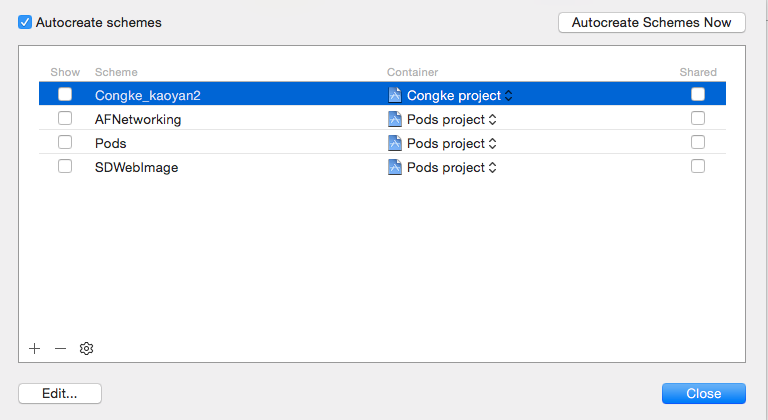

点击duplicate
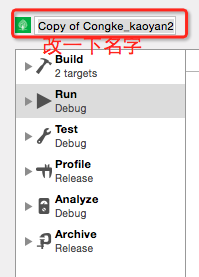
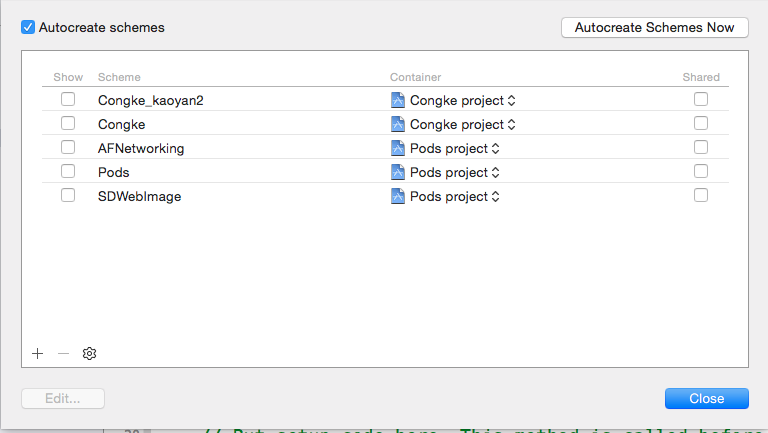
我在项目当中选择删掉Congke_kaoyan2
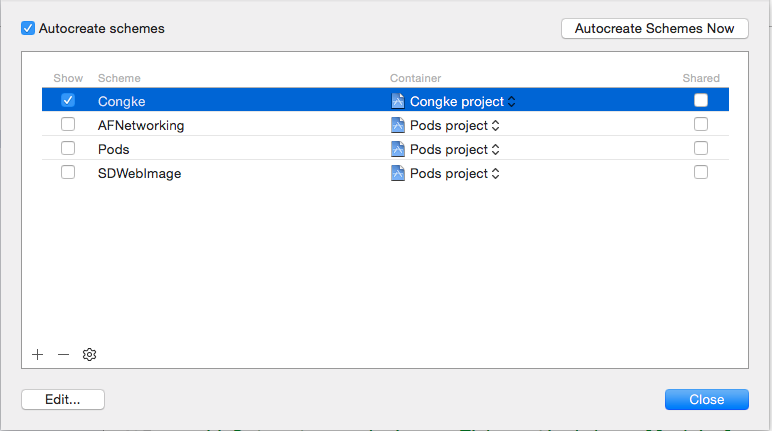
编译链接没有问题, 打包也没有问题。ok